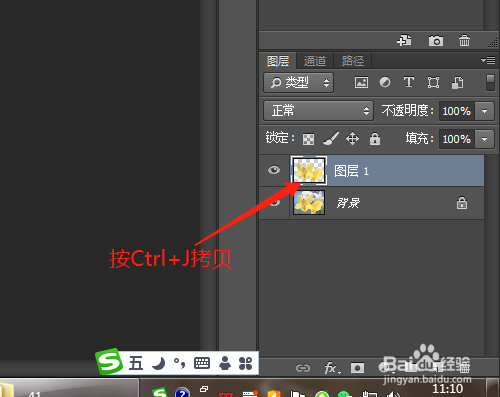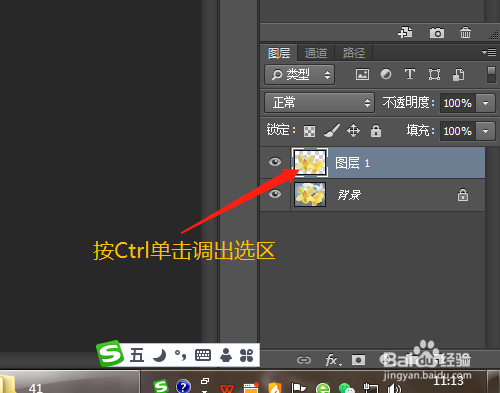PSCC 如何制作渐变色的花朵
1、1.打开桌面上的Photoshop CC软件。
2、2.选文件菜单中打开,打开素材图片。
3、3.用磁性套索工具,羽化0.5-1像素。
4、4.沿花朵边抠出选区,按Ctrl+J拷贝花朵。
5、5.鼠标对准花朵按Ctrl键单击高出选区。选渐变工具。
6、6.选项中选区渐变类型,模式中选区颜色,拉出渐变色。
声明:本网站引用、摘录或转载内容仅供网站访问者交流或参考,不代表本站立场,如存在版权或非法内容,请联系站长删除,联系邮箱:site.kefu@qq.com。
阅读量:28
阅读量:85
阅读量:86
阅读量:33
阅读量:40